एक माउस एक ट्रैकपैड से बेहतर डिवाइस हैकुछ मामलों का उपयोग करें। ट्रैकपैड एक बेहतरीन डिवाइस है, लेकिन यदि आप उदाहरण के लिए, गेम खेल रहे हैं तो आप इसका उपयोग नहीं करेंगे। एक माउस, चाहे वह वायर्ड हो या वायरलेस, कई बार कार्य कर सकता है। यदि आप ध्यान नहीं दे रहे हैं कि आपका माउस क्लिक रजिस्टर नहीं कर रहा है और आपको क्लिक करने के लिए क्लिक करने के लिए अक्सर एक से अधिक बार क्लिक करना पड़ता है, तो आपके माउस, या आपके ड्राइवर, या आपके ओएस में कुछ गड़बड़ हो सकती है। यहां कुछ चीजें दी गई हैं जिन्हें आप विंडोज 10 पर पहचाने नहीं जाने वाले माउस क्लिक को ठीक करने का प्रयास कर सकते हैं।
अलग समस्या
आपकी माउस समस्याएं आपके साथ क्या हो सकती हैंमाउस, या अपने OS के साथ। आपको दोनों में से किसको अलग करना है और यह आसान हो सकता है या नहीं। यह सब इस बात पर निर्भर करता है कि क्या आपके पास दूसरे विंडोज 10 सिस्टम तक पहुंच है जो आपके स्वयं के सिस्टम और एक अतिरिक्त माउस के समान संस्करण चला रहा है।
अपने समस्याग्रस्त माउस को दूसरे से कनेक्ट करेंसिस्टम और थोड़ी देर के लिए इसका इस्तेमाल करें। यदि समस्या बनी रहती है, तो एक अच्छा मौका है कि यह आपके माउस की समस्या है। यदि समस्या दूर हो जाती है, तो यह आपका OS है
सुरक्षित होने के लिए, आपको दूसरे माउस को अपने सिस्टम से कनेक्ट करना चाहिए और थोड़ी देर के लिए इसका उपयोग करना चाहिए। यदि आपकी समस्या दूर हो जाती है, तो आपके माउस पर ध्यान देने की आवश्यकता है।

ठीक करता है
अपने सिस्टम पर निम्न सुधारों का प्रयास करें।
बैटरी बदलें
यदि आप वायरलेस माउस का उपयोग कर रहे हैं, तो आपको प्रयास करना चाहिएइसके साथ एक नई बैटरी का उपयोग करना। यदि आप वायरलेस कीबोर्ड का उपयोग कर रहे हैं, तो अच्छे उपाय के लिए भी ऐसा ही करें। अक्सर वायरलेस माउस जैसे कि वायरलेस माउस के साथ, बैटरी बदलना एक ऐसी चीज है जिसे आपको कोशिश करनी चाहिए जब भी आपका डिवाइस काम करना शुरू कर दे।
पोर्ट बदलें
पिछला फिक्स केवल वायरलेस माउस पर लागू होता है। यह एक वायर्ड और वायरलेस माउस दोनों के लिए काम करता है। अपने वायर्ड माउस को पोर्ट से बदलने की कोशिश करें या आपका वायरलेस माउस डोंगल से जुड़ा है। किसी अन्य डिवाइस को उसी पोर्ट से कनेक्ट करें और देखें कि क्या वह सही तरीके से काम करता है। यदि यह नहीं होता है, तो आपके पोर्ट की समस्या हो सकती है।
यदि पोर्ट बदलना आपके माउस के साथ समस्याओं को ठीक करता है, तो यह आपके सिस्टम की समस्या है। विशेष रूप से, यह बंदरगाह है।
ड्राइवरों की जाँच करें
माउस ड्राइवर शायद ही कभी अपडेट करते हैं, लेकिन ऐसा नहीं होता हैइसका मतलब है कि वे कभी अद्यतन नहीं करते हैं। यह देखने के लिए कि क्या हाल ही में माउस ड्राइवर को अपडेट किया गया है, डिवाइस मैनेजर में देखें। यदि यह है, तो पुराने संस्करण पर वापस जाने का प्रयास करें। यह ड्राइवर को फिर से अनइंस्टॉल करने और पुन: स्थापित करने में भी मदद कर सकता है।
माउस सेटिंग्स की जाँच करें
नियंत्रण कक्ष खोलें और हार्डवेयर पर जाएं औरध्वनि। डिवाइस और प्रिंटर के अंतर्गत, माउस पर क्लिक करें। यह आपके माउस के लिए सेटिंग्स के साथ एक नई विंडो खोलेगा। आप बटन और पॉइंटर विकल्प टैब दोनों पर जाना चाहते हैं।
आप डबल क्लिक की गति को बदल सकते हैं और अपने पॉइंटर को गति दे सकते हैं। दोनों आपके माउस के प्रदर्शन को बेहतर बनाने में मदद कर सकते हैं।
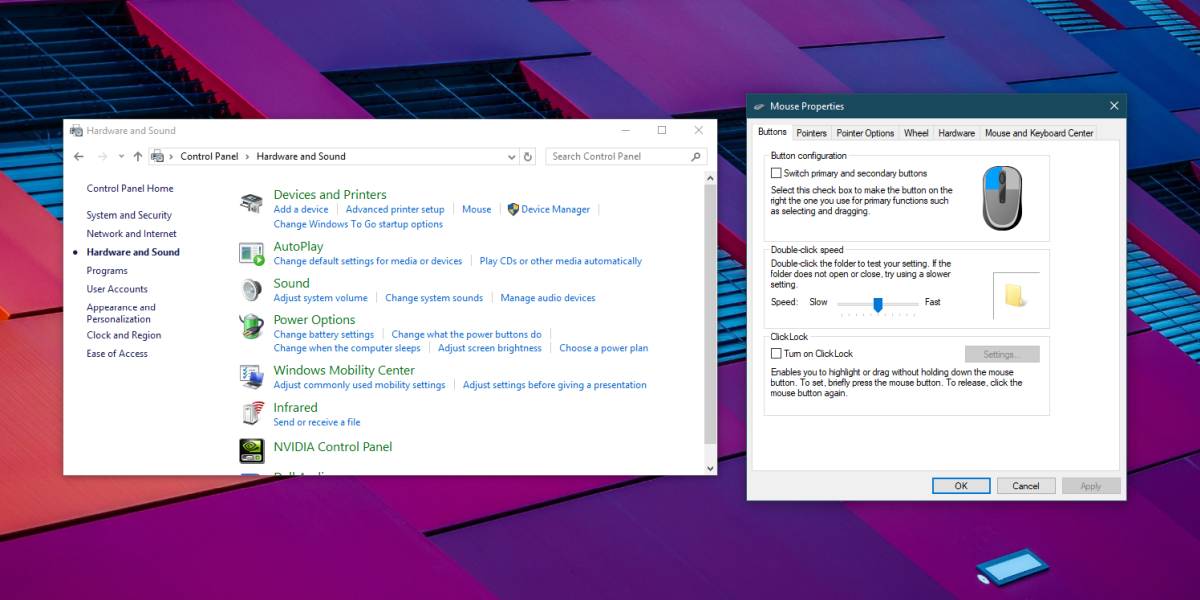













टिप्पणियाँ